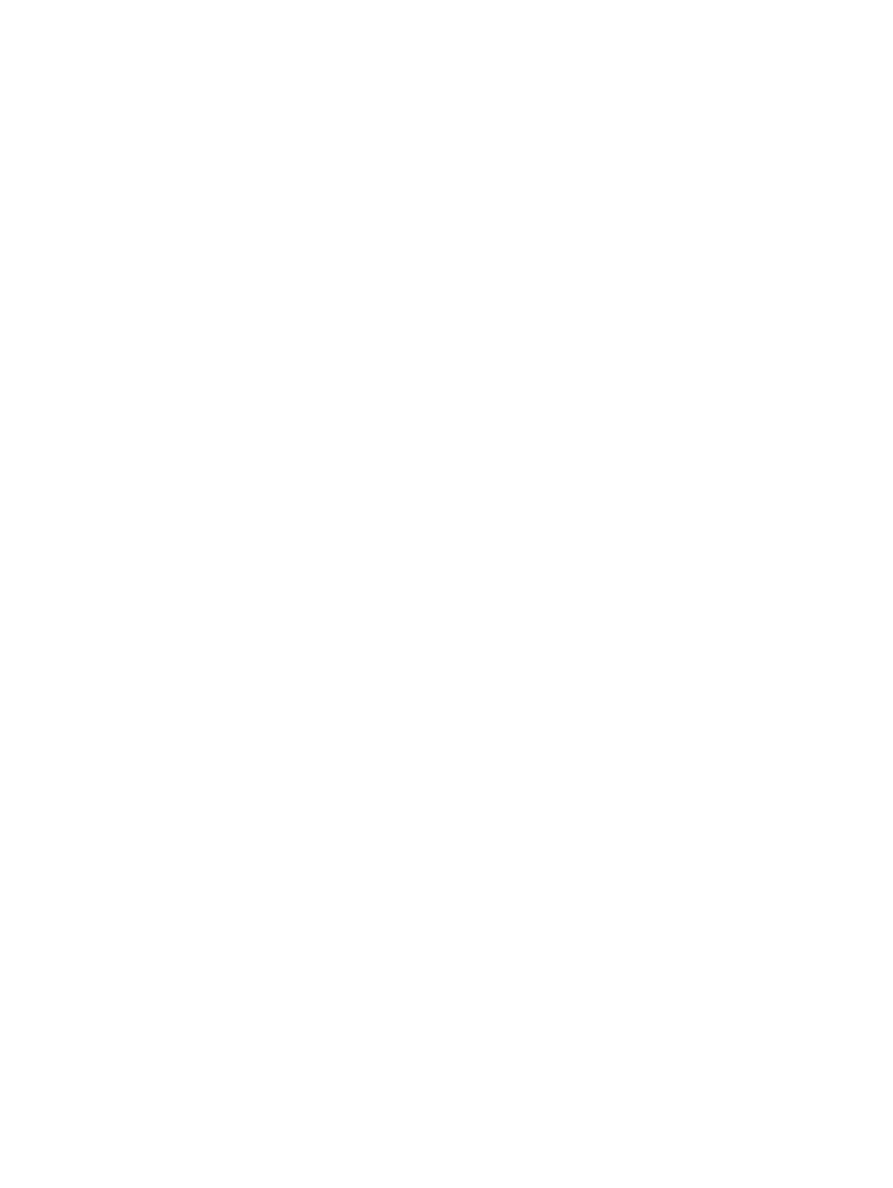
Printer drukt langzaam af
Controleer het volgende om de prestaties van uw printer te verbeteren:
Meerdere toepassingen zijn open
Als er meerdere toepassingen open zijn, heeft de computer wellicht onvoldoende middelen
om de printer op optimale snelheid te doen afdrukken. Verhoog de snelheid van de printer
door alle ongebruikte toepassingen te sluiten wanneer u afdrukt. Start zo nodig de computer
opnieuw op en stuur de afdruktaak vervolgens opnieuw naar de printer.
Er worden complexe documenten, afbeeldingen of foto's afgedrukt
Documenten met afbeeldingen of foto's worden langzamer afgedrukt dan tekstdocumenten.
Als uw computer onder Windows onvoldoende geheugen of schijfruimte heeft om het
document onder normale omstandigheden af te drukken, kunt u de Modus weinig geheugen
gebruiken. Het gebruik van deze optie kan de kwaliteit van de afdruk verminderen. De
Modus weinig geheugen schakelt ook 4800 x 1200 dpi geoptimaliseerd* afdrukken uit.
Schakel de Modus weinig geheugen als volgt in:
i
Open het printerstuurprogramma (zie
"Een document afdrukken"
).
ii
Klik op het tabblad
Basis
en vervolgens op de knop
Geavanceerde functies
.
iii
Selecteer
Modus weinig geheugen
.
iv
Druk het document af.
*Maximaal 4800 x 1200 dpi geoptimaliseerd voor kleurenafdrukken en 1200 dpi invoer.
Deze instelling maakt tijdelijk gebruik van een grote hoeveelheid ruimte op de vaste
schijf (400 MB of meer) en de printer drukt langzamer af.
De fotopatroon, indien aanwezig, verbetert de afdrukkwaliteit.
Controleer de afdrukkwaliteit
De printer drukt langzamer af als de afdrukkwaliteit
Best
of
Maximum dpi
is
geselecteerd. Verhoog de snelheid van de printer door een andere afdrukkwaliteit
in het printerstuurprogramma te selecteren.
De papiersoort wordt automatisch geselecteerd
Als de papiersoort automatisch wordt geselecteerd (zie
"De automatische papiertypesen-
sor gebruiken"
), tast de printer de eerste pagina van de afdruktaak gedurende enkele sec-
onden af om de papiersoort te bepalen.
Verhoog de snelheid van de printer door de specifieke papiersoort in het
printerstuurprogramma te selecteren.
Controleer de systeemconfiguratie
•
Zie
"Printerspecificaties"
voor de aanbevolen systeemeisen.
•
Uw systeem beschikt mogelijk over onvoldoende virtueel geheugen. Verhoog het
virtuele geheugen van uw systeem. Zie de Help in Windows of op de Macintosh.
Controleer de instellingen van uw poort en kabel (alleen voor Windows 98/Me)
•
Als u een parallelle aansluiting gebruikt, gebruik dan een IEEE-1284 parallelle kabel
om bidirectionele communicatie mogelijk te maken.
•
Als u een parallelle aansluiting gebruikt, schakel dan over op een USB-aansluiting.
Zie
"Printer aansluiten"
.
•
De poortconfiguratie van uw systeem is wellicht niet ingesteld op ECP. Raadpleeg
de handleiding van de computer voor het wijzigen van de poortinstellingen of neem
contact op met de fabrikant van de computer.
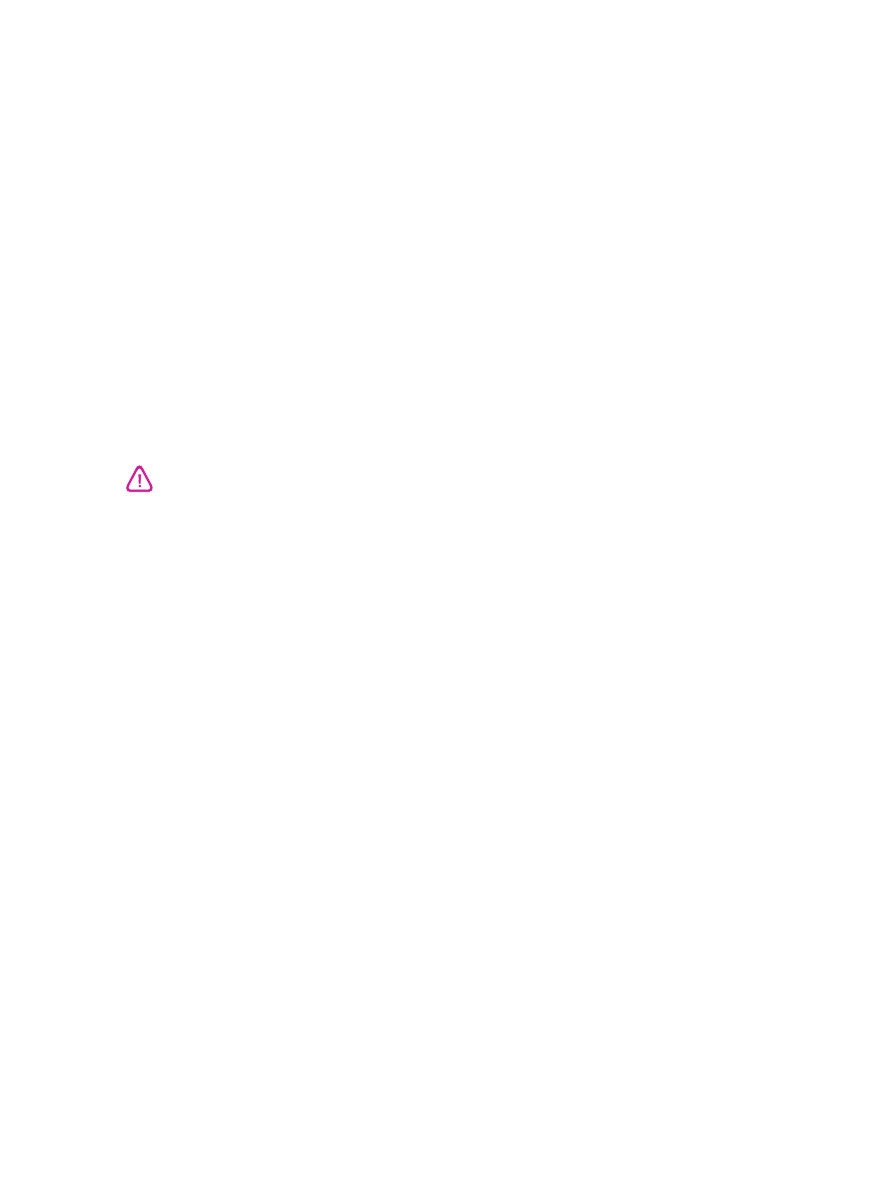
NLWW
6-15
Controleer de inktpatronen
•
Zie
"Printerlichtjes"
als de inktpatroonlichtjes branden of knipperen.
•
Mogelijk is een van de inktpatronen (bijna) leeg. Controleer het inktniveau van
de inktpatronen.
•
Windows:
Zie
"Gebruik van de Werkset"
.
•
Macintosh:
Zie
"HP Inkjet Werkset weergeven"
.
Vervang alle (bijna) lege inktpatronen (zie
"Inktpatronen installeren of vervangen"
)
en druk opnieuw af.
•
Bij gebruik van slechts één inktpatroon is het mogelijk dat de printer langzamer
afdrukt. Zie
"Afdrukken met één inktpatroon"
.
Controleer of er conflicten zijn tussen apparaten die een poort delen
Als u een parallelle kabel gebruikt, controleert u of de printer rechtstreeks op de parallelle
poort is aangesloten. De poort mag niet met andere apparaten (zoals een zip-station of
andere printers) worden gedeeld.